win10最下面的任务栏怎么缩小 win10电脑任务栏怎么缩小
更新时间:2024-06-15 12:54:56作者:yang
Win10最下面的任务栏是我们在电脑上经常使用的一个重要功能区域,但有时候我们可能希望将其缩小,以便更好地利用屏幕空间,Win10电脑任务栏怎么缩小呢?其实很简单,只需要右击任务栏上的空白处,选择任务栏设置,然后在弹出的窗口中找到任务栏高度选项,将其调整为合适的大小即可。这样一来任务栏就会变得更加精简,让我们的工作更加高效便捷。
具体步骤:
1.鼠标右击你的电脑桌面

2.在弹框中点击个性化设置
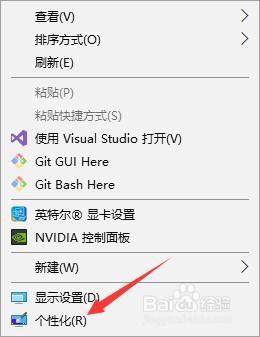
3.进入到个性化设置界面
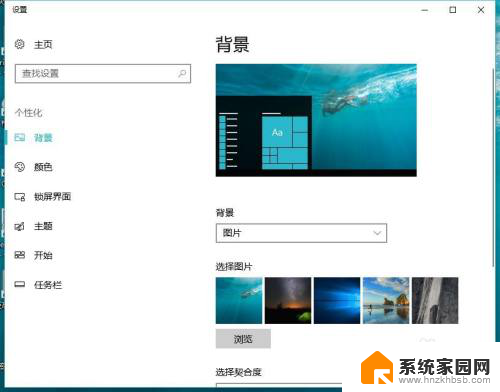
4.点击任务栏
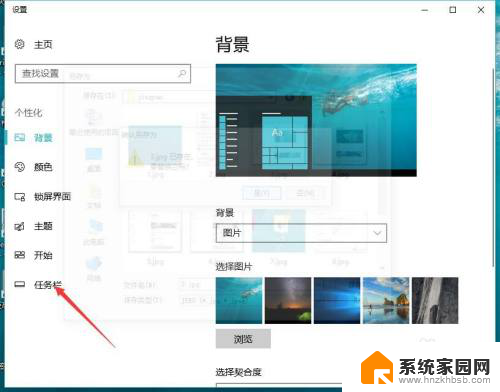
5.进入到任务栏界面,找到使用小任务栏按钮
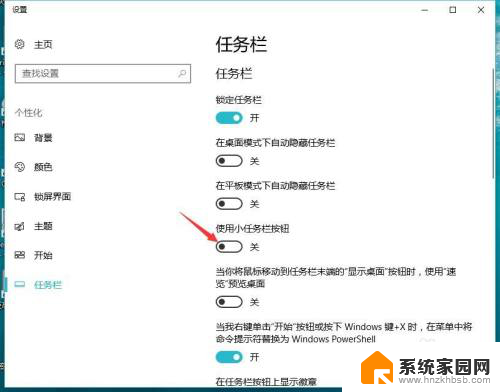
6.开启 使用小任务栏按钮 ,然后你的任务栏就缩小了
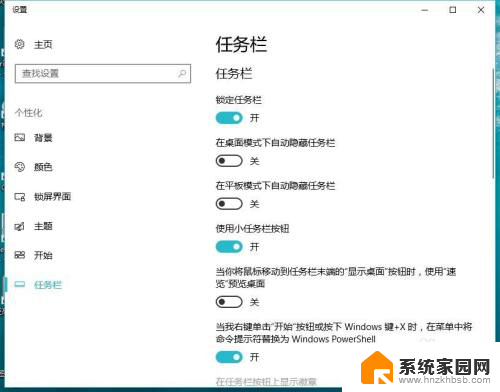
以上就是关于win10最上面的任务栏怎么缩小的全部内容,如果你遇到类似的问题,可以按照以上方法解决。
win10最下面的任务栏怎么缩小 win10电脑任务栏怎么缩小相关教程
- 如何把电脑任务栏变小 win10任务栏显示变小的设置方法
- win10 任务栏大小 设置Win10任务栏图标的大小
- windows10怎么把下面的任务栏隐藏 Win10隐藏任务栏后如何恢复显示
- windows下面的任务栏怎么隐藏 WIN10底部任务栏如何隐藏
- windows底部任务栏怎么隐藏 WIN10怎么隐藏底部任务栏图标大小
- win10任务栏太小了 win10任务栏图标大小设置方法
- win10调整任务栏大小 win10任务栏图标怎么变大
- win10任务栏展开图标 Win10任务栏右下角的任务图标展开方法
- win10鼠标放在任务栏不显示缩略图 如何解决Win10任务栏程序缩略图不显示的问题
- win10底下的任务栏怎么隐藏 Win10如何隐藏任务栏
- 电脑网络连上但是不能上网 Win10连接网络显示无法连接但能上网的解决方法
- win10无线网密码怎么看 Win10系统如何查看已连接WiFi密码
- win10开始屏幕图标点击没反应 电脑桌面图标点击无反应
- 蓝牙耳机如何配对电脑 win10笔记本电脑蓝牙耳机配对方法
- win10如何打开windows update 怎样设置win10自动更新功能
- 需要系统管理员权限才能删除 Win10删除文件需要管理员权限怎么办
win10系统教程推荐
- 1 win10和win7怎样共享文件夹 Win10局域网共享问题彻底解决方法
- 2 win10设置桌面图标显示 win10桌面图标显示不全
- 3 电脑怎么看fps值 Win10怎么打开游戏fps显示
- 4 笔记本电脑声音驱动 Win10声卡驱动丢失怎么办
- 5 windows查看激活时间 win10系统激活时间怎么看
- 6 点键盘出现各种窗口 如何解决Win10按键盘弹出意外窗口问题
- 7 电脑屏保在哪里调整 Win10屏保设置教程
- 8 电脑连接外部显示器设置 win10笔记本连接外置显示器方法
- 9 win10右键开始菜单没反应 win10开始按钮右键点击没有反应怎么修复
- 10 win10添加中文简体美式键盘 Win10中文输入法添加美式键盘步骤